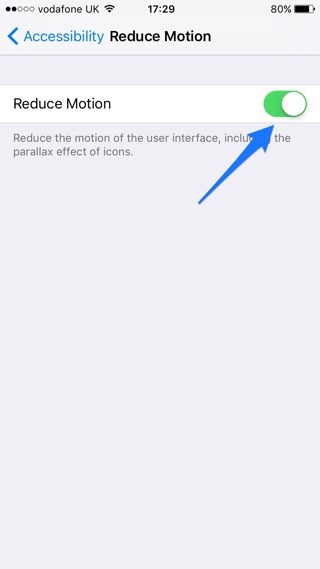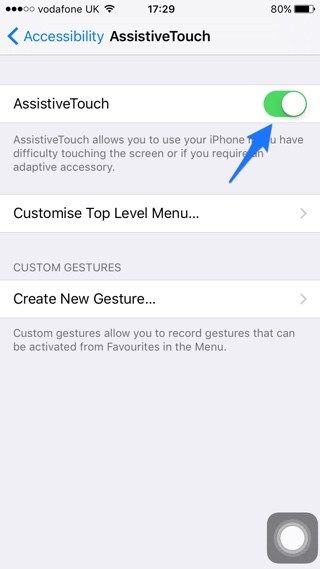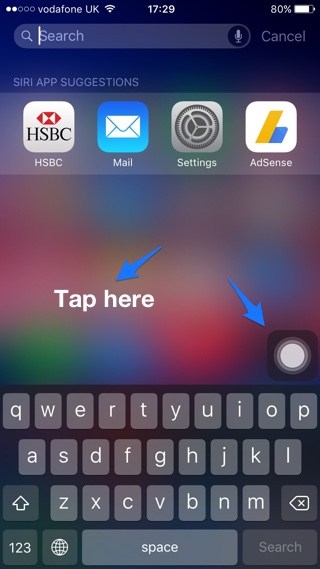Acelera tu iPhone o iPad con este extraño problema de animación de iOS 9

Los últimos dispositivos iOS son increíblemente rápidos, y esto es especialmente cierto para los modelos iPhone 6s y iPad Pro. Aunque el hardware y el software han mejorado mucho en los últimos años, afectando positivamente tanto a la velocidad como al rendimiento, los usuarios siguen quejándose de que las animaciones de iOS hacen que los dispositivos parezcan más lentos. Las omnipresentes animaciones de iOS pueden parecer buenas, pero aumentan el tiempo que se tarda en pasar de una parte del sistema operativo a otra. Los encuentras al abrir o cerrar aplicaciones, desbloquear dispositivos, acceder al conmutador de aplicaciones, etc. En Settings iOS ofrece la posibilidad de que los usuarios ‘Reduzcan el movimiento’, lo que reduce la cantidad de animaciones hasta cierto punto, pero todavía no es suficiente. Puede seguir viendo el efecto de desvanecimiento incluso después de activar esta opción.
Cómo acelerar iOS con el fallo de animación de iOS 9
Ahora se ha descubierto un nuevo fallo en iOS 9 que elimina por completo todo tipo de animaciones, incluyendo el efecto de fundido de entrada y salida. Para aprovechar este fallo, siga los pasos que se indican a continuación.
- Abra la aplicación Settings y luego vaya a ‘ General> Accessibility ‘.
- A continuación, vaya a la página ‘ Reducir movimiento ‘ y active la palanca . Pulse el botón ‘ Back ‘

- Desplácese hacia abajo hasta que encuentre la opción ‘ AssistiveTouch ‘ y desde su panel de preferencias gire la palanca On .

- Una vez que aparezca el botón AssistiveTouch en pantalla, manténgalo presionado y arrástrelo hasta la parte inferior derecha de la pantalla.
- Ahora baja la pantalla de inicio para acceder a la búsqueda de Spotlight. Una vez que aparezca el teclado, el botón AssistiveTouch irá por encima de él. Tan pronto como eso suceda pulse en la pantalla para descartar Spotlight.

Eso es todo, ahora intenta abrir cualquier aplicación desde la pantalla de inicio para ver si la animación de fundido de entrada/salida ha sido deshabilitada o no. Si no es así, repita el paso 5 hasta que la animación desaparezca. Una vez que tenga éxito, puede desactivar la función AssistiveTouch yendo a Ajustes> General> Accesibilidad> AssistiveTouch> Desactivar .
El fallo funcionará hasta que reinicies tu iPhone, iPad o iPod touch. ()

Marcos Robson es redactor autónomo de Tech&Crumb y redacta los temas de seguridad, privacidad, libertad de información y cultura hacker (WikiLeaks y criptografía). Actualmente trabaja en en Nueva York (Wired).